개인 인스타그램의 아이디 혹은 더 나아가 주소가 특색이 없고 밋밋해보일때가 있다. 그럴 때 우리는 인스타 아이디나 주소를 바꿀 수 있는 방법을 소개해보겠다.
인스타그램 아이디 및 주소 바꾸기

휴대폰으로 바꿀 수 있는 방법과 PC(데스크탑)을 통해 바꿀 수 있는 방법 2가지를 소개해보겠다.
1. 폰으로 바꾸는 법.
1) 본인 인스타 접속
폰으로 '인스타그램' 실행 후,
자신의 '프로필 아이콘'을 클릭해주자

2) 프로필 편집 클릭
그럼 아래와 같은 화면이 뜨고
'프로필 편집' 버튼을 눌러주자

3) 사용자 이름 클릭
'프로필 편집' 버튼을 누르면,
아래와 같은 화면이 뜨고
'사용자 이름'을 클릭해주자.

4) 이름 변경
'사용자 이름'을 클릭하면,
아래처럼 이름을 바꿀 수 있는데,
이름을 바꾼 후,
우측 상단에 √(체크)를 눌러주자

체크를 눌러주면,
아래처럼
'프로필 편집' 화면으로 돌아간다.
5) 한번 더 체크
변경이 잘 되었으면,
사용자 이름옆에 초록색 바탕의 V가 뜬다.
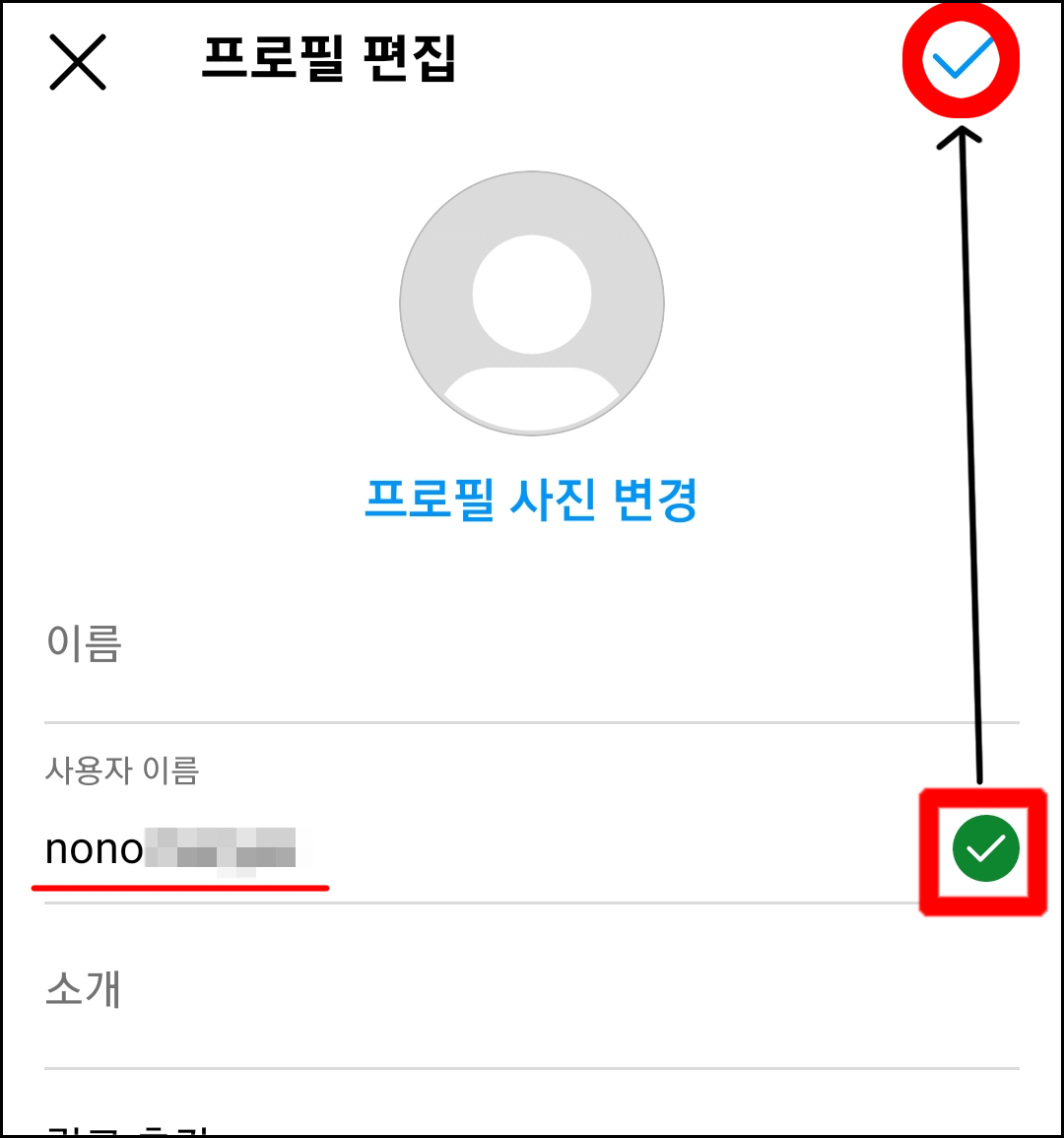
확인 했으면,
우측 상단의 파란색 V를 눌러주면 변경이 완료된다.
그럼 아래와 같이 아이디가 변경된 것을 확인할 수 있다.

6) 확인
기존의 주소로 웹페이지를 찾으면
사이트가 검색되지 않는다.
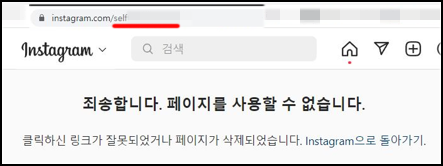
새로운 주소로 검색해보면
아래처럼 검색이 된다.

7) 이름 변경방법

프로 필에 표시되는 이름의 경우,
아까 프로필 편집페이지에서
'사용자 이름'이 아닌,
'이름'을 클릭하면
수정할 수 있다.

2. PC에서 변경하는 방법
1) 프로필 편집 클릭
PC의 경우, 내 인스타를 접속하면,
아이디 옆에 '프로필 편집' 버튼이 있다.
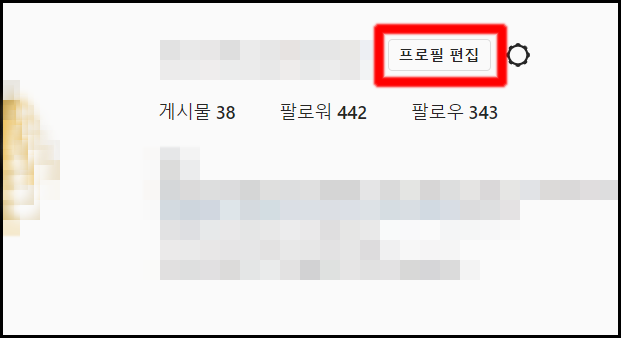
눌러주면,
아래 사진 처럼
'이름' 과 '사용자 이름'이 있다.
2) 이름, 사용자 이름 수정
빨간 박스로 표시한 부분에
바꾸고 싶은 이름으로 직접 타이핑해 넣으면
이름과 아이디(주소, 사용자이름)을 바꿀 수 있다.

3) 제출

모두 수정하였다면,
페이지 가장 아랫 부분에
'제출'을 눌러주면
수정이 완료된다
이상이 인스타 아이디 및 주소 변경 방법이다.
이렇게 아이디(주소)를 변경해두면, 바꾼 아이디로 로그인도 가능하다. 그렇다고 이전의 로그인 하던 아이디가 사라지는 것은 아니다. 이전에 '이메일 주소로 로그인' 했던 이메일주소 아이디 역시 유효하므로, 2개의 아이디 모두로 로그인 할 수 있다.
해당글이 유익하고 도움이 되셨다면,
아래의 ♡ 부탁드립니다..!
'팁 - 각종 문제 해결! > 팁 - 내가 겪은 문제들' 카테고리의 다른 글
| 미접종자 여행 가능 국가 (ft.미국, 동남아, 인기여행지 탑 10, 일본) (1) | 2022.10.15 |
|---|---|
| 지포스 익스피리언스 캡쳐 안될 때! (6) | 2022.10.11 |
| 유튜브 채널명 변경 바꾸기 방법 (ft. 프사 변경, 배너 넣는 방법) (0) | 2022.10.11 |
| 유튜브 내가 쓴 댓글 확인 및 삭제 방법 (0) | 2022.10.07 |
| 크롬 모바일 버전 실행 방법 (feat. 우클릭 안되는 사이트 포함) (2) | 2022.10.05 |


댓글